Exercício – Migrar aplicações Web com o Assistente de Migração do Serviço de Aplicações do Azure
O último passo é realizar a migração. Nesta unidade, você entra em sua conta do Azure e associa sua sessão do Assistente de Migração. Preencha os detalhes da migração e, em seguida, observe como o Assistente de Migração vai trabalhar. Por fim, você pode observar o aplicativo Web em execução no Serviço de Aplicativo do Azure e exibir as configurações da sua nova conta do Serviço de Aplicativo do Azure.
Importante
Este módulo pressupõe que você concluiu com êxito as etapas nas unidades anteriores. Se não o fez, volte atrás e conclua as unidades anteriores antes de continuar.
Passos do exercício
Aqui você continua o exercício a partir do ponto em que parou em uma unidade anterior, no relatório de avaliação para a opção Site Padrão .
Selecione Seguinte para apresentar o passo Iniciar Sessão no Azure. Aqui, use um código especial para associar essa avaliação em seu servidor à sua conta do Azure.
Nas próximas etapas, use o código do dispositivo e entre na sua conta do Azure usando suas credenciais do Azure. Faça isso no computador local. Copie a URL e o código do dispositivo da sessão da VM e cole a URL e o código do dispositivo em um navegador da Web no computador local.
No Assistente de Migração, a página Logon no Azure aparece com um código de dispositivo e um botão. Copie o código do dispositivo para a área de transferência.
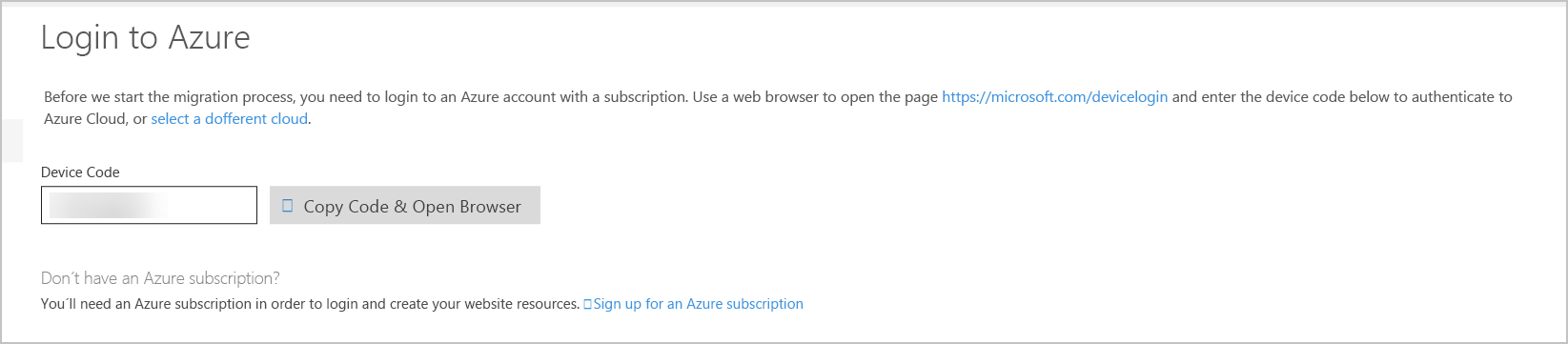
Aceda ao serviço de início de sessão do dispositivo. A página Web Introduzir código é apresentada no computador local.
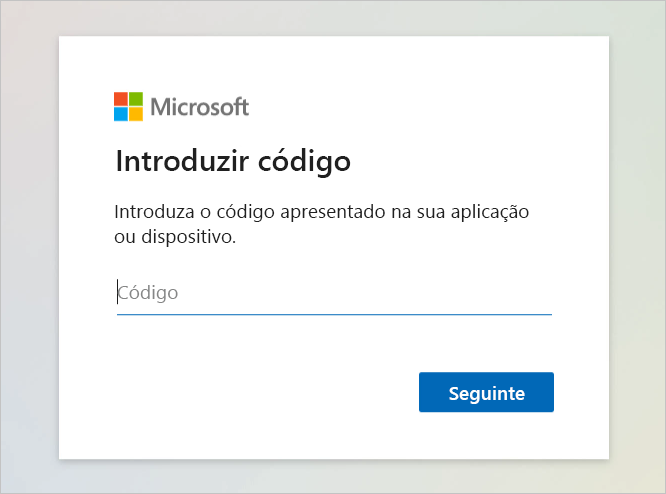
No computador local, selecione Seguinte. Inicie sessão com a mesma conta que utilizou para iniciar sessão no Learn e ativar a sandbox. Este passo pode exigir que utilize a autenticação de dois fatores.
Depois de entrar, você verá uma mensagem de confirmação de que entrou com êxito no aplicativo Assistente de Migração do Serviço de Aplicativo do Azure em seu dispositivo.
De volta ao Assistente de Migração em execução na VM remota, é apresentado o passo Opções do Azure. Aqui, insira detalhes sobre a instância do Serviço de Aplicativo de destino para a qual você deseja mover seu aplicativo.
Selecione a ligação que se encontra no final do texto Mudar diretório de utilizador. Verifique se tem o diretório Microsoft Learn Sandbox selecionado.
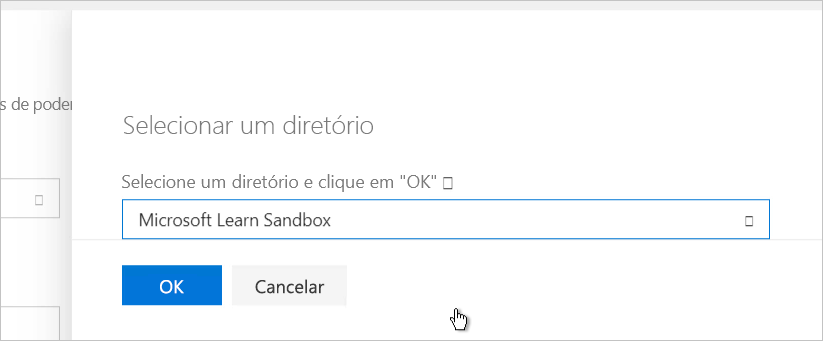
Utilize a seguinte tabela para fazer as suas seleções:
Campo A sua entrada Subscrição Selecione Subscrição de Assistente. Grupo de Recursos Selecione a opção Utilizar Existente. Esta ação deve selecionar automaticamente um grupo de recursos existente pré-fixado com a palavra "learn". Nome do Site de Destino Introduza um nome válido para o site de destino. Plano do Serviço de Aplicações Selecione a opção Utilizar existente. Isso seleciona automaticamente o Plano de Aprendizagem-Exercício, que foi criado para você no início do exercício. Projeto do Azure Migrate Deixe este campo vazio. Nota
Neste exercício, você implanta em um plano de Serviço de Aplicativo de nível gratuito que foi criado para você como parte do exercício. Este plano não suporta a funcionalidade ligação híbrida necessária para ativar a opção de conectividade da base de dados do Assistente de Migração. Quando utilizar o Assistente de Migração no seu próprio ambiente, pode optar por implementar num plano do Serviço de Aplicações existente ou criar um novo. Depois de o Assistente de Migração migrar a sua aplicação Web, é aconselhável alterar o escalão de serviço para ajustar o preço conforme desejado.
Selecione Migrar. O ecrã Migração em Curso apresenta o estado atual da migração.
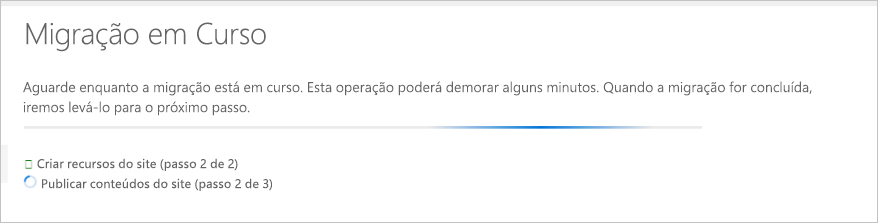
Após a conclusão da migração, continue para a etapa Resultados da migração.
Abra o portal do Azure num novo separador no seu computador local. Selecione Serviço de Aplicações na home page. Na lista de serviços implementados, selecione aquele que corresponde ao nome que criou anteriormente. Isso exibe as configurações da sua nova conta do Serviço de Aplicativo.
A partir daqui, pode explorar as funcionalidades da sua nova conta do Serviço de Aplicações. Pode realizar experimentações ao alterar as definições e consultar registos e outras informações de diagnóstico.
Selecione o botão Procurar na parte superior da página de descrição geral para navegar para o seu site migrado em execução no Azure.
Parabéns! Você migrou com êxito um aplicativo Web em execução no IIS para o Serviço de Aplicativo do Azure usando o Assistente de Migração do Serviço de Aplicativo do Azure.